防火墙配置实验报告
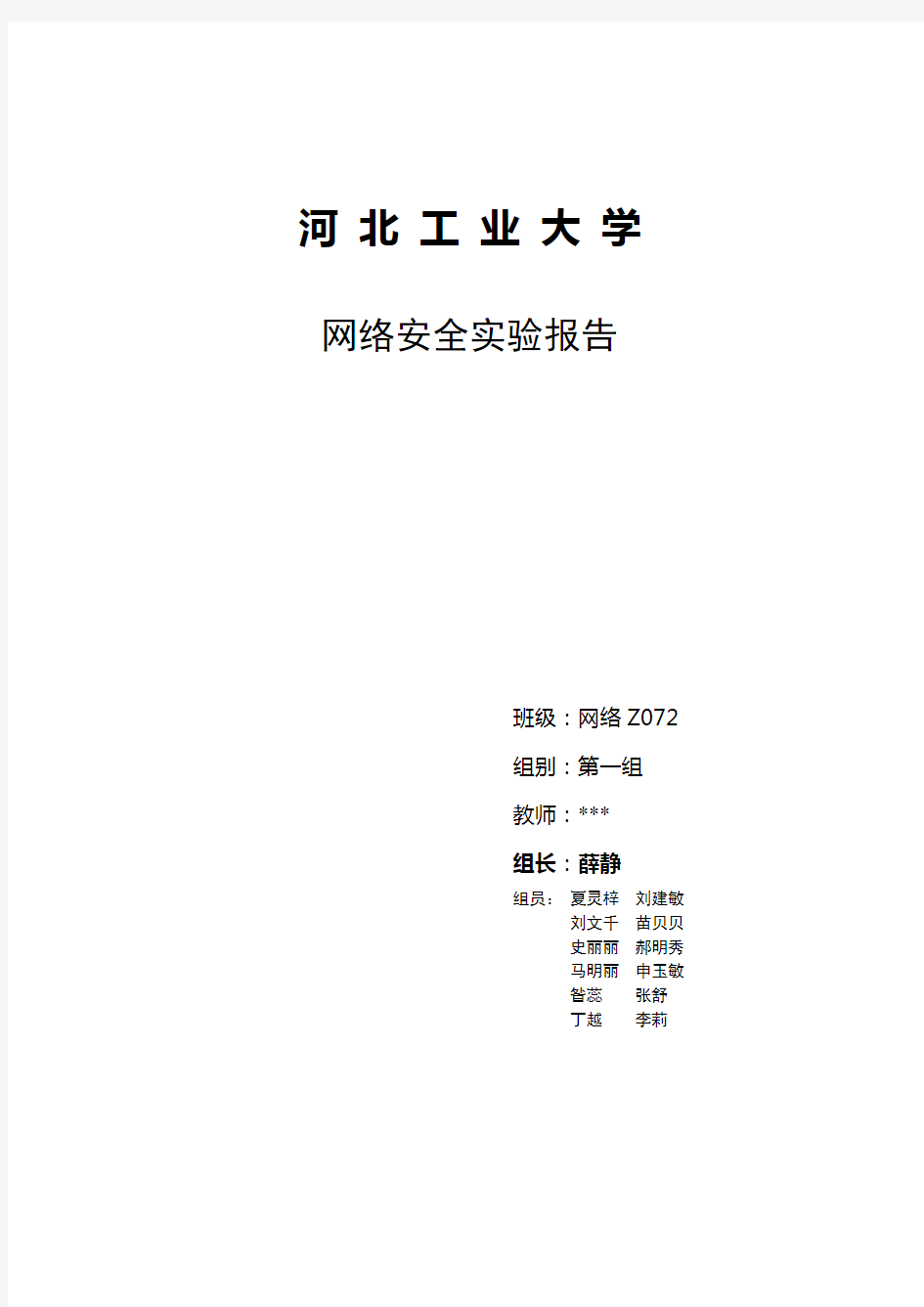
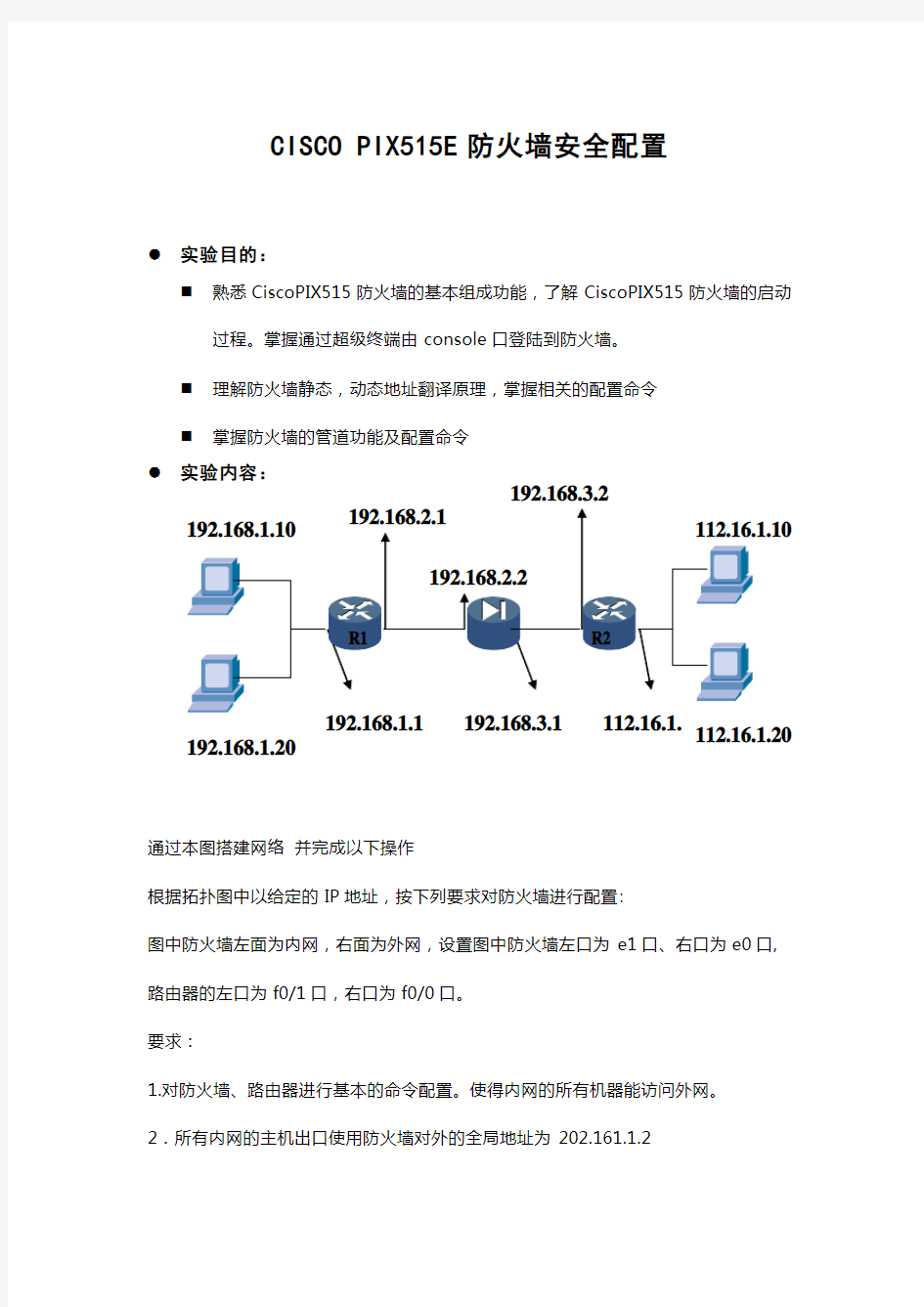
河北工业大学
网络安全实验报告
班级:网络Z072
组别:第一组
教师:郭淑霞
组长:薛静
组员:夏灵梓刘建敏
刘文千苗贝贝
史丽丽郝明秀
马明丽申玉敏
昝蕊张舒
丁越李莉
CISCO PIX515E 防火墙安全配置
● 实验目的:
? 熟悉CiscoPIX515防火墙的基本组成功能,了解CiscoPIX515防火墙的启动过
程。掌握通过超级终端由console 口登陆到防火墙。 ? 理解防火墙静态,动态地址翻译原理,掌握相关的配置命令 ? 掌握防火墙的管道功能及配置命令
● 实验内容:
通过本图搭建网络 并完成以下操作
根据拓扑图中以给定的IP 地址,按下列要求对防火墙进行配置:
图中防火墙左面为内网,右面为外网,设置图中防火墙左口为e1口、右口为e0口,路由器的左口为f0/1口,右口为f0/0口。 要求:
1.对防火墙、路由器进行基本的命令配置。使得内网的所有机器能访问外网。 2.所有内网的主机出口使用防火墙对外的全局地址为20
2.161.1.2
3.所有的外网的主机只能访问内网的IP 地址为192.168.1.10的主机,此主机对外的 公开地址为202.161.1.5,允许对此主机进行www 、ftp
● 实验过程:
一.路由器配置配置:
路由器R1配置:
int f0/1
ip add 192.168.1.1 255.255.255.0 no shut int f0/0
ip add 192.168.2.1 255.255.255.0 no shut
ip route 0.0.0.0 0.0.0.0 192.168.2.2
192.168.1.10 192.168.1.20 112.16.1.10
112.16.1.20
192.168.1.1 192.168.2.1
192.168.2.2
192.168.3.1 192.168.3.2
112.16.1.
R1
R2
路由器R2配置:
int f0/1
ip add 192.168.3.2 255.255.255.0
no shut
int f0/0
ip add 112.16.1.1 255.255.255.0
no shut
ip route 0.0.0.0 0.0.0.0 192.168.3.1
防火墙配置:
设置端口安全级别:
nameif e0 outside sec0
nameif e1 inside sec100
设置端口参数:
interface e0 auto
interface e1 auto
配置内外网的IP地址:
ip add outside 192.168.3.1
ip add inside 192.168.2.2
设置指向内外网的静态路由
nat (inside) 1 0 0
global (outside) 1 202.161.1.2
route outside 0.0.0.0 0.0.0.0 192.168.3.2
为什么???//route inside 192.168.1.1 255.255.255.0 192.168.2.1 配置静态IP地址映射命令
static (inside,outside) 202.161.1.5 192.168.1.10
通过conduit命令设置对资源主机的访问控制
conduit permit tcp host 202.161.1.5eq www any
conduit permit tcp host 202.161.1.5eq ftp any
实验结果:
:
实验总结:网络知识就是一个大型开发场,给我们无限的钻研空间!通过对防火墙硬件设备的实验和实践使我们更加了解防火墙的安全控制,由于防火墙相关命令的配置训练,加强我们计算机网络学生对防火墙以及配置命令的掌握,紧密合作和团结一致的实验给我们一次合作学习的机会,使我们为以后打好基础!
H3C SecPath系列防火墙典型配置案例集-6W100-SecPath系列防火墙IPSec典型配置举例
SecPath系列防火墙IPSec典型配置举例 关键词:IKE、IPSec 摘要:本章首先介绍了IKE和IPSec的基本概念,随后说明了防火墙的配置方法,最后给出两种典型应用的举例。 缩略语: 缩略语英文全名中文解释 IKE Internet Key Exchange 因特网密钥交换 Security IP网络安全协议 IPsec IP
目录 1 特性简介 (3) 1.1 IPSec基本概念 (3) 1.1.1 SA (3) 1.1.2 封装模式 (3) 2 应用场合 (4) 3 配置指南 (4) 3.1 配置概述 (4) 3.2 配置ACL (6) 3.3 配置IKE (6) 3.3.1 配置IKE全局参数 (6) 3.3.2 配置IKE安全提议 (7) 3.3.3 配置IKE对等体 (8) 3.4 IPSec安全提议 (10) 3.5 配置安全策略模板 (12) 3.6 配置安全策略 (14) 3.7 应用安全策略组 (16) 4 配置举例一:基本应用 (17) 4.1 组网需求 (17) 4.2 使用版本 (18) 4.3 配置步骤 (18) 4.4 配置结果验证 (27) 4.4.1 查看IPSec安全联盟 (27) 4.4.2 查看报文统计 (27) 5 配置举例二:与NAT结合 (27) 5.1 组网需求 (27) 5.2 配置说明 (28) 5.3 配置步骤 (28) 5.4 配置验证结果 (34) 5.4.1 查看IPSec安全联盟 (34) 5.4.2 查看报文统计 (35) 6 注意事项 (35) 7 相关资料 (35) 7.1 相关协议和标准 (35) 7.2 其它相关资料 (36)
WWW服务器配置实验报告
信息科学与技术学院实验报告 课程名称: 计算机网络应用技术教程实验项目: WWW服务器配置 实验地点:指导教师: 日期: 2013/10/29 实验类型:验证性实验(验证性实验综合性实验设计性实验)专业: 班级: 11级姓名: 学号: 一、实验目的及要求 1.实验目的: 1.正确理解WWW服务的运行机制,了解常用的wed服务器软件。 2.掌握IIS服务器的安装和管理,创建wed站点利用IIS在一台服务器上运行多个网站。 3.掌握虚拟机主机和虚拟目录的创建删除。 2.实验要求: 1.理解IIS服务的概念及其所具有的功能。 2.掌握IIS服务的安装方法。 3.掌握WWW服务的配置包括IP地址、端口号、默认文档、安全等设定,以及如何应用WWW服务的方法。 4.了解虚拟目录服务的作用。 二、实验仪器、设备或软件 1.实验仪器:电脑一台 三、实验内容及原理 1.实验内容: (1).学会安装IIS。 (2).掌握www服务器的配置和使用。 (3).创建虚拟目录。 2.实验原理: 万维网WWW(World Wide Web)服务,又称为Web服务,是目前TCP/IP互联网上最方便和最受欢迎的信息服务类型,是因特网上发展最快同时又使用最多的一项服务,目前已经进入广告、新闻、销售、电子商务与信息服务等诸多领域,它的出现是TCP/IP互联网发展中的一个里程碑。 WWW服务采用客户/服务器工作模式,客户机即浏览器(Browser),服务器即Web服务器,它以超文本标记语言(HTML)和超文本传输协议(HTTP)为基础,为用户提供界面一致的信息浏览系统。信息资源以页面(也称网页或Web页面)的形式存储在Web服务器上(通常称为Web站点),这些页面采用超文本方式对信息进行组织,页面之间通过超链接连接起来。这些通过超链接连接的页面信息既可以放
防火墙双机热备配置案例
双机热备 网络卫士防火墙可以实现多种方式下的冗余备份,包括:双机热备模式、负载均衡模式和连接保护模式。 在双机热备模式下(最多支持九台设备),任何时刻都只有一台防火墙(主墙)处于工作状态,承担报文转发任务,一组防火墙处于备份状态并随时接替任务。当主墙的任何一个接口(不包括心跳口)出现故障时,处于备份状态的防火墙经过协商后,由优先级高的防火墙接替主墙的工作,进行数据转发。 在负载均衡模式下(最多支持九台设备),两台/多台防火墙并行工作,都处于正常的数据转发状态。每台防火墙中设置多个VRRP备份组,两台/多台防火墙中VRID相同的组之间可以相互备份,以便确保某台设备故障时,其他的设备能够接替其工作。 在连接保护模式下(最多支持九台设备),防火墙之间只同步连接信息,并不同步状态信息。当两台/多台防火墙均正常工作时,由上下游的设备通过运行VRRP或HSRP进行冗余备份,以便决定流量由哪台防火墙转发,所有防火墙处于负载分担状态,当其中一台发生故障时,上下游设备经过协商后会将其上的数据流通过其他防火墙转发。 双机热备模式 基本需求 图 1双机热备模式的网络拓扑图 上图是一个简单的双机热备的主备模式拓扑图,主墙和一台从墙并联工作,两个防火墙的Eth2接口为心跳口,由心跳线连接用来协商状态,同步对象及配置信息。 配置要点 ?设置HA心跳口属性 ?设置除心跳口以外的其余通信接口属于VRID2 ?指定HA的工作模式及心跳口的本地地址和对端地址 ?主从防火墙的配置同步 WEBUI配置步骤 1)配置HA心跳口和其他通讯接口地址 HA心跳口必须工作在路由模式下,而且要配置同一网段的IP以保证相互通信。接口属性必须要勾选“ha-static”选项,否则HA心跳口的IP地址信息会在主从墙运行配置同步时被对方覆盖。 ?主墙 a)配置HA心跳口地址。 ①点击网络管理>接口,然后选择“物理接口”页签,点击eth2接口后的“设置”图标,配置基本信息,如下图所示。 点击“确定”按钮保存配置。
FTP服务器配置实验报告
F T P服务器配置实验报告 Prepared on 22 November 2020
实验报告 课程:计算机网络实验 实验名称: FTP服务器配置与管理 系别 : 电子信息工程系 实验日期 : 专业班级 : 03通信师 组别 : 第10组 实验报告日期 : 姓名 : 学号 : (40) (41) 报告退发 : ( 订正、重做 ) 第1页共 12 页 FTP服务器配置与管理 一.题目: FTP服务器配置与管理 二.环境: Sever2000 三.试验目的 1.掌握FTP服务的基本概念与工作原理 2.懂得安装FTP服务器的过程 3.配置与管理FTP服务器 四.试验内容及步骤 1.的安装,具体步骤如下: (1)运行“控制面板”中的“添加或删除程序”,点击“添加/ 删除Windows组件”按钮。 第 2 页共 12页 (2)在出现组件安装向导中,选择“Internet信息服务 (IIS)”,单击“下一步”开始安装,单击“完成”结 束。 第 3 页共 12 页 系统自动安装组件,完成安装后,系统在“开始”/“程序”/“管理工具”程序组中会添加一项“Internet服务管理器”,此时服务器的WWW、FTP等服务会自动启动。 2.设置FTP站点 第 4 页共 12 页 (1)使用IIS默认站点
①将制作好的主页文件(html文件)复制到 \Inetpub\ftproot目录,该目录是安装程序为默认FTP站点 预设的发布目录。 ②将主页文件的名称改为。IIS默认要打开的主页文件是 或,而不是一般常用的。 完成这两个步骤后,打开本机或客户机浏览器,在地址栏 中输入FTP服务器的 IP地址()或主机的FQDN名字(前 提是DNS服务器中有该主机的记录),就会以匿名的方式 登录到FTP服务器,根据权限的设置就可以进行文件的上 传和下载了。 (2)添加新的FTP站点 ①打开“Internet信息服务窗口”,鼠标右键单击要创建 新站点的计算机,在弹出菜单中选择“新建”/“FTP站 点”,出现“FTP站点创建向导”,单击“下一步”继 续。 第 5 页共 12 页 ②输入FTP站点说明,单击下一步 第 6 页共 12 页 ③ 单击下一步 ④指定FTP输入主目录的路径(如选择新建文件夹),单击下一步 第 7 页共 12 页 ⑤设置访问权限为读取和写入,并单击下一步,完成FTP站点创建向导 第 8 页共 12 页 站点的管理 (1)本地管理 通过“开始”/“程序”/“管理工具”/“Internet服务管理 器”,打开如图9-1的“Internet信息服务”窗口,在要管 理的FTP站点上单击鼠标右键,选择“属性”命令,出现如下 图所示对话框。 第 9 页共 12 页 ①“FTP站点”属性页 IP地址:设置此站点的IP地址,即本服务器的IP地址。 如果服务器设置了两个以上的IP站点,可以任选一个。FTP 站点可以与Web站点共用IP地址以及DNS名称,但不能设置 使用相同的TCP端口。 TCP端口:FTP服务器默认使用TCP协议的21端口,(若端口号21以被配置,则需更改此端口,用户在连接到此站点时,
C防火墙配置实例
C防火墙配置实例Prepared on 21 November 2021
本文为大家介绍一个H3C防火墙的配置实例,配置内容包括:配置接口IP地址、配置区域、配置NAT地址转换、配置访问策略等,组网拓扑及需求如下。 1、网络拓扑图 2、配置要求 3、防火墙的配置脚本如下
rule1000denyip aclnumber3002 descriptioninside-to-outside rule1000denyip # interfaceAux0 asyncmodeflow # interfaceEthernet0/0 shutdown # interfaceEthernet0/1 shutdown # interfaceEthernet0/2 speed100 duplexfull descriptiontoserver firewallpacket-filter3002inbound firewallaspf1outbound # interfaceEthernet0/3 shutdown # interfaceEthernet1/0 shutdown # interfaceEthernet1/1 shutdown # interfaceEthernet1/2 speed100 duplexfull descriptiontointernet firewallpacket-filter3001inbound firewallaspf1outbound natoutboundstatic # interfaceNULL0 # firewallzonelocal setpriority100 # firewallzonetrust addinterfaceEthernet0/2 setpriority85
实验7:防火墙配置与NAT配置(MSR路由器版)
大连理工大学本科实验报告 课程名称: 学院(系): 专业: 班级: 学号: 学生姓名: 年月日
大连理工大学实验报告 学院(系):专业:班级: 姓名:学号:组:___ 实验时间:实验室:实验台: 指导教师签字:成绩: 实验七:防火墙配置与NAT配置 一、实验目的 学习在路由器上配置包过滤防火墙和网络地址转换(NAT) 二、实验原理和内容 1、路由器的基本工作原理 2、配置路由器的方法和命令 3、防火墙的基本原理及配置 4、NAT的基本原理及配置 三、实验环境以及设备 2台路由器、1台交换机、4台Pc机、双绞线若干 四、实验步骤(操作方法及思考题) {警告:路由器高速同异步串口(即S口)连接电缆时,无论插拔操作,必须在路由器电源关闭情况下进行;严禁在路由器开机状态下插拔同/异步串口电缆,否则容易引起设备及端口的损坏。} 1、请在用户视图下使用“reset saved-configuration”命令和“reboot”命令分别 将两台路由器的配置清空,以免以前实验留下的配置对本实验产生影响。
2、在确保路由器电源关闭情况下,按图1联线组建实验环境。配置IP 地址,以及配置PC A 和B 的缺省网关为 202.0.0.1,PC C 的缺省网关为 202.0.1.1,PC D 的缺省网关为 202.0.2.1。 202.0.0.2/24202.0.1.2/24192.0.0.1/24192.0.0.2/24202.0.0.1/24202.0.1.1/24S0S0E0E0202.0.0.3/24202.0.2.2/24 E1202.0.2.1/24AR18-12 AR28-11交叉线 交叉线A B C D 图 1 3、在两台路由器上都启动RIP ,目标是使所有PC 机之间能够ping 通。请将为达到此目标而在两台路由器上执行的启动RIP 的命令写到实验报告中。(5分) 实际实验中使用了MSR 路由器因此实际代码如下: [Router]interface ethernet 0/0 [Router - GigabitEthernet0/0]ip address 202.0.1.1 255.255.255.0 [Router - GigabitEthernet 0/0]interface ethernet 0/1 [Router - GigabitEthernet 0/1]ip address 202.0.2.1 255.255.255.0 [Router - GigabitEthernet 0/1]interface serial 5/0 [Router -Serial5/0]ip address 192.0.0.2 255.255.255.0 [Router -Serial5/0]shutdown [Router -Serial5/0]undo shutdown [Router -Serial5/0]quit [Router]rip [Router -rip]network 0.0.0.0
防火墙典型配置举例
1.1防火墙典型配置举例
[Quidway-acl-101]rule deny ip source any destination any #配置规则允许特定主机访问外部网,允许内部服务器访问外部网。 [Quidway-acl-101]rule permit ip source129.38.1.40destination any [Quidway-acl-101]rule permit ip source129.38.1.10destination any [Quidway-acl-101]rule permit ip source129.38.1.20destination any [Quidway-acl-101]rule permit ip source129.38.1.30destination any #配置规则允许特定用户从外部网访问内部服务器。 [Quidway]acl102 [Quidway-acl-102]rule permit tcp source202.39.2.30destination 202.38.160.10 #配置规则允许特定用户从外部网取得数据(只允许端口大于1024的包)。 [Quidway-acl-102]rule permit tcp source any destination 202.38.160.10.0.0.0destination-port greater-than1024 #将规则101作用于从接口Ethernet0进入的包。 [Quidway-Ethernet0]firewall packet-filter101inbound #将规则102作用于从接口Serial0进入的包。 [Quidway-Serial0]firewall packet-filter102inbound
Apache服务器配置实验报告
在Linux下配置Apache服务器 一、实验目的 完成本次实训,将能够: ●配置基本的Apache服务器 ●配置个人用户Web站点。 ●配置虚拟目录别名功能。 ●配置主机访问控制。 ●配置用户身份验证功能.。 ●配置基于IP地址的虚拟主机. 二、实验环境 1、RedHat Linux4AS. 2、Apache 2.0 三、实验内容 1.配置基本的Apache服务器 2.配置个人用户Web站点。 3.配置虚拟目录别名功能。 4.配置主机访问控制。 5.配置用户身份验证功能.。 6.配置基于IP地址的虚拟主机。 四、实验要求 在Linux操作系统下配置Apache服务器。 五、注意事项 1.在修配置文件下注意区分大小写、空格。 2.在每次重新开机后都必须启动Apachec服务器。 3.在每次修改完主配置文件后保存起来,必须重启Apachec服务器,如果不重启会 导致配置无效,最终导致实验失败。 六、实验步骤 1、检测是否安装了Apache软件包: A、首先为服务器网卡添加一个固定的IP地址。 B、在Web浏览器的地址栏中输入本机的IP地址,若出现Test Page测试页面(该 网页文件的默认路径为var/www/html/index.html)如下图1所示就说明Apache 已安装并已启动。
另一种方法是使用如下命令查看系统是否已经安装了Apache软件包: [root@rhe14~]# rpm –aq | grep httpd Httpd-suexec-2.0.52-9.ent Httpd-manual-2.0.52-9.ent System-config-httpd-1.3.1-1 Httpd-devel-2.0.52-9.ent 出现以上内容表明了系统已安装Apache软件包。 2、安装Apache软件包 超级用户(root)在图形界面下选择“应用程序”|“系统设置”|“添加/删除应用程序”命令,选择“万维网服务器”软件包组,在单击“更新”按钮就可以安装与Apache相关的软件包。 3、Apache的基本配置 (1)打开终端输入[root@rhe14~]# /etc/rc.d/init.d/httpd start //启动Apache 或者 [root@rhe14~]# apachectl start //启动Apache [root@rhe14~]# apachectl stop //停止Apache服务 [root@rhe14~]# apachectl restart //重启Apache服务 [root@rhe14~]# apachectl configtest //测试Apache服务器配置语法(2)在httpd.conf将Apache的基本配置参数修改、将一些注释的语句取消注释,或将某些不需要的参数注释掉。 (3)将包括index.html在内的相关网页文件复制到指定的Web站点根目下(var/www/html/index.html) (4)重启httpd进程 (5) 在Web浏览器下输入配置的ip地址出现如下图2,那表明基本配置成功了:
防火墙实验
防火墙实验 【实验目的】 掌握个人防火墙的使用及规则的设置 【实验内容】 防火墙设置,规则的设置,检验防火墙的使用。 【实验环境】 (1)硬件 PC机一台。 (2)系统配置:操作系统windows XP以上。 【实验步骤】 (有两种可选方式,1、以天网防火墙为例,学习防火墙的规则设置,2、通过winroute防火墙学习使用规则设置,两者均需安装虚拟机) 一、虚拟机安装与配置 验证virtual PC是否安装在xp操作系统之上,如果没有安装,从获取相关软件并安装; 从教师机上获取windows 2000虚拟机硬盘 二、包过滤防火墙winroute配置(可选) 1、从教师机上获取winroute安装软件并放置在windows 2000上安装 2、安装默认方式进行安装,并按提示重启系统 3、登陆虚拟机,打开winroute 图1 route 安装界面
以管理员的身份登录,打开开始>WinRoute Pro>WinRoute Administration,输入IP地址或计算机名,以及WinRoute管理员帐号(默认为Admin)、密码(默认为空) 3、打开菜单Setting>Advanced>Packet Filter 4、在Packet Filter对话框中,选中Any interface并展开 双击No Rule图标,打开Add Item对话框 在Protocol下拉列表框中选择ICMP,开始编辑规则 配置Destination:type为Host,IP Address为192.168.1.1 (x为座位号) 5、在ICMP Types中,选中All复选项 在Action区域,选择Drop项 在Log Packet区域选中Log into Window 其他各项均保持默认值,单击OK 单击OK,返回主窗口 6、合作伙伴间ping对方IP,应该没有任何响应 打开菜单View>Logs>Security Log ,详细查看日志记录 禁用或删除规则 8、用WinRoute控制某个特定主机的访问(选作) 要求学生在虚拟机安装ftp服务器。 1) 打开WinRoute,打开菜单Settings>Advanced>Packet Filter选择,Outgoing 标签 2) 选择Any Interface并展开,双击No Rule,然后选择TCP协议 3) 配置Destination 框:type为Host,IP Address为192.168.1.2(2为合作伙伴座位号) 4)、在Source框中:端口范围选择Greater than(>),然后输入1024 5) 以21端口作为Destination Port值 6) 在Action区域,选择Deny选项 7) 选择Log into window选项 8) 应用以上设置,返回主窗口 9) 合作伙伴间互相建立到对方的FTP连接,观察失败信息
H3C防火墙典型配置举例
SecBlade防火墙插卡配置管理典型配置举例 关键词:配置管理,备份 摘要:配置管理模块主要用于对SecBlade防火墙插卡进行配置保存(加密和非加密)、备份、配置恢复和恢复出厂配置,用户可以在web页面方便地对设备的配置进行维护和管理。 缩略语: 缩略语英文全名中文解释 - - -
目录 1 特性简介 (3) 2 应用场合 (3) 3 注意事项 (3) 4 配置举例 (3) 4.1 组网需求 (3) 4.2 配置思路 (3) 4.3 使用版本 (4) 4.4 配置步骤 (4) 4.4.1 基本配置 (4) 4.4.2 配置管理 (4) 4.5 验证结果 (6) 4.5.1 配置保存 (6) 4.5.2 配置备份 (7) 4.5.3 配置恢复 (7) 4.5.4 恢复出厂配置 (7) 4.5.5 软件升级 (7) 4.5.6 设备重启 (7)
1 特性简介 配置管理页面包含“配置保存”、“配置备份”、“配置恢复”和“恢复出厂配置”四个页签。 配置保存可以加密保存配置,如果将配置信息备份下来,打开文件查看时,看到的是密文显示。 在此页面可以对当前的配置信息进行配置备份和备份恢复。软件升级和系统重启可以让用户通过web页面对设备进行管理和操作。 2 应用场合 用于设备的日常维护,当配置修改后,可以保存配置以免设备断电配置信息丢失。也可以将配置信息备份下来,用于日后的配置恢复。如果想清空配置信息时,可以恢复出厂配置。 3 注意事项 (1) 软件升级时,尽量在流量少的时候操作,以免影响用户正常使用。 (2) 备份或恢复时请将startup.cfg和system.xml一起备份和恢复。 4 配置举例 4.1 组网需求 本配置举例中,设备使用的是Secblade II防火墙插卡。本典型配置举例同样适合Secblade LB插卡。 图1配置管理组网图 4.2 配置思路 GE0/1所在的局域网(内网)接口配置地址为192.168.252.98/22,加入ManageMent域,使GE0/1成为管理口。
web服务器的配置实验报告doc
web服务器的配置实验报告 篇一:计算机网络实验报告——Web服务器的配置 实验2 web服务器配置 一、实验目的: 掌握如何使用windows XX server的IIS5.0配置出web 服务器 二、实验内容: 1、创建一个web站点,并且可以实现在别人的计算机上访问该站点 2、使用不同的ip建立多个站点 3、在一个站点下建立多个子站点(使用虚拟目录实现) 4、在同一个套接字(即ip地址+端口)上建立多个站点(使用加主机头名方法实现) 5、对站点进行安全管理(如浏览权限、帐号的使用、ip地址的设定) 三、实验要求: 一定要保证让别人正常的访问你建立的站点,并使实验结果达到预期的目的! 四、实验步骤: 1. 使用当地IP地址建立web站点 (1)准备工作: ①关闭Windows 防火墙
实验中,为了我们所建的站点能够被成功访问,先将Windows 防火墙关闭。如图: ②IIS功能设置 控制面板\所有控制面板项\程序和功能---“打开或关闭windows所有功能”: 出现了安装Windows功能的选项菜单,在“Internet信息服务”中手动选择需要的功能,如下图: ③下载“花生壳软件”到本地,申请免费域名mqqfhg。 这样,完成了前期的所有准备工作,开始进行web服务器的建设。 (2)开始建立web站点 ①创建web站点“酒窝” 打开“控制面板”——“管理工具”—“ Internet 信息服务(IIS)管理(本文来自:小草范文网:web服务器的配置实验报告)器”——右击“网站——“添加网站——选择“IP地址”及“物理路径”: 篇二:实验六web服务器配置实验报告 XX-XX学年第一学期课程实验报告课程名称:计算机网络 实验名称: 篇三:Web服务器的配置实验报告 实验5 Web服务器的配置
防火墙-实验报告
一、实验目的 ●通过实验深入理解防火墙的功能和工作原理 ●熟悉天网防火墙个人版的配置和使用 二、实验原理 ●防火墙的工作原理 ●防火墙能增强机构内部网络的安全性。防火墙系统决定了 哪些内部服务可以被外界访问;外界的哪些人可以访问内 部的服务以及哪些外部服务可以被内部人员访问。防火墙 必须只允许授权的数据通过,而且防火墙本身也必须能够 免于渗透。 ●两种防火墙技术的对比 ●包过滤防火墙:将防火墙放置于内外网络的边界;价格较 低,性能开销小,处理速度较快;定义复杂,容易出现因 配置不当带来问题,允许数据包直接通过,容易造成数据 驱动式攻击的潜在危险。 ●应用级网关:内置了专门为了提高安全性而编制的Proxy 应用程序,能够透彻地理解相关服务的命令,对来往的数 据包进行安全化处理,速度较慢,不太适用于高速网 (ATM或千兆位以太网等)之间的应用。 ●防火墙体系结构 ●屏蔽主机防火墙体系结构:在该结构中,分组过滤路由器 或防火墙与Internet 相连,同时一个堡垒机安装在内部
网络,通过在分组过滤路由器或防火墙上过滤规则的设 置,使堡垒机成为Internet 上其它节点所能到达的唯一 节点,这确保了内部网络不受未授权外部用户的攻击。 ●双重宿主主机体系结构:围绕双重宿主主机构筑。双重宿 主主机至少有两个网络接口。这样的主机可以充当与这些 接口相连的网络之间的路由器;它能够从一个网络到另外 一个网络发送IP数据包。但是外部网络与内部网络不能 直接通信,它们之间的通信必须经过双重宿主主机的过滤 和控制。 ●被屏蔽子网体系结构:添加额外的安全层到被屏蔽主机体 系结构,即通过添加周边网络更进一步的把内部网络和外 部网络(通常是Internet)隔离开。被屏蔽子网体系结构 的最简单的形式为,两个屏蔽路由器,每一个都连接到周 边网。一个位于周边网与内部网络之间,另一个位于周边 网与外部网络(通常为Internet)之间。 四、实验内容和步骤 (1)简述天网防火墙的工作原理 天网防火墙的工作原理: 在于监视并过滤网络上流入流出的IP包,拒绝发送可疑的包。基于协议特定的标准,路由器在其端口能够区分包和限制包的能力叫包过滤。由于Internet 与Intranet 的连接多数都要使用路由器,所以Router成为内外通信的必经端口,Router的厂商在Router上加入IP 过
DPtech FW1000系列应用防火墙典型配置v3.2
DPtech FW1000系列应用防火墙 典型配置 手册版本:v3.2 软件版本:FW1000-S211C011D001P15 发布时间:2018-12-07
声明 Copyright ? 2008-2018杭州迪普科技股份有限公司版权所有,保留一切权利。 非经本公司书面许可,任何单位和个人不得擅自摘抄、复制本书内容的部分或全部,并不得以任何形式传播。 为杭州迪普科技股份有限公司的商标。 对于本手册中出现的其他所有商标或注册商标,由各自的所有人拥有。 由于产品版本升级或其他原因,本手册内容有可能变更。杭州迪普科技股份有限公司保留在没有任何通知或者提示的情况下对本手册的内容进行修改的权利。本手册仅作为使用指导,杭州迪普科技股份有限公司尽全力在本手册中提供准确的信息,但是杭州迪普科技股份有限公司并不确保手册内容完全没有错误,本手册中的所有陈述、信息和建议也不构成任何明示或暗示的担保。 杭州迪普科技股份有限公司 地址:杭州市滨江区通和路68号中财大厦6层 邮编:310051 网址:https://www.360docs.net/doc/d015114759.html, 技术论坛:https://www.360docs.net/doc/d015114759.html, 7x24小时技术服务热线:400-6100-598
约定图形界面格式约定 各类标志约定 表示操作中必须注意的信息,如果忽视这类信息,可能导致数据丢失、功能失效、设备损坏或不可预知的结果。 表示对操作内容的描述进行强调和补充。
目录 1产品介绍 ........................................................................................................................................... 1-1 1.1产品概述.................................................................................................................................. 1-1 1.2产品特点.................................................................................................................................. 1-1 2设备基本配置维护案例...................................................................................................................... 2-1 2.1登陆防火墙设备Web界面....................................................................................................... 2-1 2.1.1组网说明........................................................................................................................ 2-1 2.1.2配置前提........................................................................................................................ 2-1 2.1.3注意事项........................................................................................................................ 2-1 2.1.4配置思路........................................................................................................................ 2-2 2.1.5配置步骤........................................................................................................................ 2-2 2.1.6结果验证........................................................................................................................ 2-3 2.2 Telnet/SSH远程管理防火墙..................................................................................................... 2-4 2.2.1组网说明........................................................................................................................ 2-4 2.2.2配置前提........................................................................................................................ 2-5 2.2.3注意事项........................................................................................................................ 2-5 2.2.4配置思路........................................................................................................................ 2-5 2.2.5配置步骤........................................................................................................................ 2-5 2.2.6结果验证........................................................................................................................ 2-6 2.3限制特定IP/特定协议管理防火墙 ............................................................................................ 2-7 2.3.1组网说明........................................................................................................................ 2-7 2.3.2配置前提........................................................................................................................ 2-7 2.3.3注意事项........................................................................................................................ 2-7 2.3.4配置思路........................................................................................................................ 2-7 2.3.5配置步骤........................................................................................................................ 2-8 2.3.6结果验证........................................................................................................................ 2-9 2.4保存/下载/导入防火墙配置文件.............................................................................................. 2-10 2.4.1组网说明...................................................................................................................... 2-10 2.4.2配置前提...................................................................................................................... 2-10 2.4.3注意事项...................................................................................................................... 2-10 2.4.4配置思路...................................................................................................................... 2-10 2.4.5配置步骤....................................................................................................................... 2-11 2.4.6结果验证...................................................................................................................... 2-13 2.5 Web页面升级防火墙软件版本 ............................................................................................... 2-13
(完整版)《ftp服务器的配置》实验报告
实验报告 课程名称计算机网络基础实验项目 FTP服务器的配置 专业班级 0906603 姓名学号 27 指导教师陈伟宏老师成绩日期2011.11.12 一、实验目的 掌握如何在局域网内配置FTP服务器。 二、实验设备和环境 局域网内多台个人计算机、Windows 2003操作系统。 三、实验内容 1、安装IIS或Serv-U; 2、配置及管理FTP服务器; 3、使用FTP服务。 四、实验过程 1、安装IIS V5.1 for 2003 截图如下: 点“详细信息”
选择Internet 信息服务(IIS),点详细信息.再选择“文件传输协议(FTP)服务” 2、FTP服务器的配置 启动IIS信息管理:控制面板——管理工具——IIS信息管理,选择FTP站点。右键新建FTP站点。
3.右击FTP站点的默认FTP站点的属性设置主目录F:\学习资料 4、设置安全账户为只允许匿名连接
5、测试本地ftp站点:在浏览器中输入ftp://192.168.137.3访问结果如下:
五、实验心得 这次试验为FTP服务器的配置。总的来说,由于上次已经做过web服务器的配置,而ftp的配置跟它大致相同,所以过程相对来说还是比较顺利,出现的问题也不多。 不过在实验过程中,自己只是按照老师的《FTP服务器的配置示例》一步步去做,实验虽然很成功地完成了,但在实验过程中我感觉自己并没有完全的、真正的“消化”理解好其中的含义,于是又反复地理解了一下各个步骤的原理。 通过这次实验理解了FTP服务器的工作基本原理,以及匿名访问和非匿名访问的一些相关设置,文件具有长传和下载的权限,对文件安全性的控制等等。 同时,也让我又学会了一种传送文件的新方法:只需要通过构建局域网,然后通过FTP就可以实现资源共享啦。感觉非常有用。 能把知识用到实处才是真正的学好了知识,这也是我们做实验的真正目的。以后我会继续努力提高自己的动手操作能力,把知识付诸于实践,同时在实践中更加深刻地理解知识。
